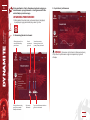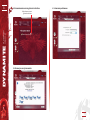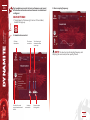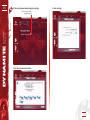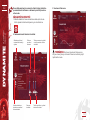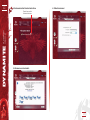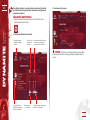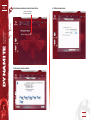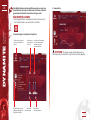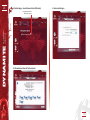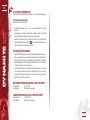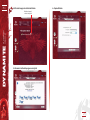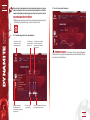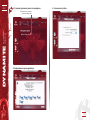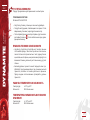Ravcore DYNAMITE Instructions For Use Manual
- Typ
- Instructions For Use Manual

P
DYNAMITE
7.1 GAMING
HEADSET
PL
Instrukcja obsługi
EN
Instructions for use
CS
Návod k obsluze
SK
Návod na obsluhu
DE
Installationsanleitung
HU
Használati útmutató
RU
Руководство по
эксплуатации

DYNAMITE
7.1 GAMING
HEADSET
2
PL
Pełnię możliwości i efekty dźwiękowe słuchawki osiągają po
zainstalowaniu oprogramowania i skongurowania środo-
wiska dźwięku przestrzennego.
USTAWIENIA PODSTAWOWE:
1. Kliknij dwukrotnie oznaczoną na czerwono ikonę znajdującą
się w prawym rogu paska zadań, aby otworzyć okno.
2. Ustawienie głośności słuchawek
Kliknij, aby przejść na
stronę internetową
producenta
Suwaki ustawienia
balansu głośności dla
prawej i lewej słuchawki
Suwak
ustawiania
głośności
Kliknij dwukrotnie, aby
przejść do ustawień
dźwięku słuchawek
Wyciszenie
słuchawek
Przycisk zablokowania balansu
głośności słuchawek
3. Częstotliwość próbkowania
UWAGA: Ustawienie częstotliwości próbkowania równej
częstotliwości próbkowania nagrania zapewni lepszą jakość
dźwięku.

DYNAMITE
7.1 GAMING
HEADSET
3
PL
4. Equalizer (korektor)
Kliknij, aby włączyć opcje equilizera
Dostępne ustawienia equilizera:
1. ustawienie głośności 10 częstotliwości
2. ustawienie predeniowane Dance
3. ustawienie predeniowane Bas
4. ustawienie predeniowane
5. ustawienie predeniowane Rap
6. ustawienie predeniowane
7. ustawienie predeniowane Rock
8. ustawienie predeniowane Muzyka Klasyczna
9. ustawienie predeniowane Wokal
10. ustawienie predeniowane Metal
11. ustawienie predeniowane Jazz
12. ustawienie predeniowane Sopran
13. ustawienie predeniowane domyślne
14. przełącznik ustawień użytkownika
15. wybór konguracji użytkownika
16. nazwa konguracji użytkownika
17. dodawanie nowego zestawu ustawień
18. usunięcie bieżącego zestawu ustawień
5. Symulacja środowiska odtwarzania dźwięku
Więcej modeli
środowiska odtwarzania
Włączenie symulacji
środowiska odtwarzania
dźwięku
Model środowiska
odtwarzania
Wielkość pomieszczenia
Środowisko odtwarzania Wielkość pomieszczenia
1. sala koncertowa
2. pod wodą
3. łazienka
4. klub
5. więcej opcji: modele
środowiska
6. małe
7. średnie
8. duże

DYNAMITE
7.1 GAMING
HEADSET
4
PL
7. Ustawienia tonu
Włącznik
zmiany tonu
oryginalnego
Suwak
ustawienia
tonu
Przełącznik
zmiany stanu
Włącznik wyciszania wokalu Suwak ustawienia
wyciszania
6. Ustawienia dźwięku wirtualnego 7.1
Włączenie opcji dźwięku
wirtualnego 7.1
1. obrót zgodnie z ruchem wskazówek zegara
2. obrót przeciwnie do ruchu wskazówek zegara
3. dookolny
4. ręczne ustawienie źródła dźwięku
5. reset ustawień
Dostosowanie
odległości źródeł
dźwięku

DYNAMITE
7.1 GAMING
HEADSET
5
PL
8. Dźwięk przestrzenny Xear
Włącznik dźwięku
przestrzennego
USTAWIENIA MIKROFONU
1. Ustawienia głośności mikrofonu
Suwak ustawienia
głośności mikrofonu
Wyciszenie mikrofonu
Suwak ustawienia
głośności monitora
Wyciszenie monitora
(domyślnie wyciszony)

DYNAMITE
7.1 GAMING
HEADSET
6
PL
2. Częstotliwość próbkowania mikrofonu 3. Ustawienia Magic Sound Xear SingFX (efekty dźwiękowe)
Włącznik echa
wmikrofonie
Włącznik funkcji
Magic Sound
Głos
potwora
Głos zkreskówki
Głos
żeński
Głos
męski

DYNAMITE
7.1 GAMING
HEADSET
7
PL
4. Ustawienia wzmocnienia głośności mikrofonu
Włącznik wzmocnienia
głośności mikrofonu
5. Informacje o wersji sterownika
6. Ustawienia podstawowe

DYNAMITE
7.1 GAMING
HEADSET
8
PL
1. Funkcje podstawowe: słuchawki hi- z łączem USB do
gier/lmów/muzyki.
2. Podłącz słuchawki do gniazda USB w następujący sposób:
3. Na obu słuchawkach znajdują się dekoracyjne diody LED
(kolor domyślny: czerwony).
4. Sterowanie – poniżej znajduje się opis funkcji kontrolera:
zmiana głośności, kontrola podświetlenia LED, włączanie/
wyłączanie mikrofonu, wibracje, wyciszenie.
Przełącznik służący do zmiany głośności oraz kontroli podświe-
tlenia LED. Wciśnij +/-, aby zwiększyć lub zmniejszyć głośność.
Podświetlenie LED można wyłączyć za pomocą przycisku:
5. Mikrofon: W celu zapewnienia ergonomii i atrakcyjnego wyglą-
du mikrofon został usytuowany w lewej słuchawce.
6. Funkcja wibracji zwiększa odczucie niskich tonów. Wibracje
można dostosować za pomocą przycisku na kontrolerze. Do-
stępne są 2 poziomy nasilenia wibracji.
GŁOŚNOŚĆ +
GŁOŚNOŚĆ –
WYCISZENIE
WIBRACJE
MIKROFON
PODŚWIETLENIE
LED
Jeżeli dioda świeci się
na zielono, mikrofon
jest włączony.

DYNAMITE
7.1 GAMING
HEADSET
9
PL
7.1 VIRTUAL SURROUND
Produkt został zaprojektowany do używania z komputerem.
WYMAGANIA SYSTEMOWE
Windows XP/Vista®/7/8/10
• Uruchom instalację za pomocą pobranego sterownika.
• Wykonuj polecenia pojawiające się na ekranie. Po zakończeniu
instalacji uruchom ponownie komputer.
• Po ponownym uruchomieniu komputera w prawym rogu pa-
ska zadań pojawi się symbol
. Aby wejść w menu dźwięku,
kliknij dwukrotnie ikonę.
ZASADY BEZPIECZEŃSTWA
• Działanie urządzenia (urządzeń) może zostać zakłócone przez
silne ładunki elektrostatyczne oraz pola elektryczne lub elek-
tromagnetyczne wysokiej częstotliwości (instalacje radiowe,
telefony komórkowe, wyładowania mikrofalowe). Jeżeli wy-
stępują zakłócenia, należy zwiększyć odległość pomiędzy tymi
urządzeniami.
• Wysoki poziom głośności może powodować uszkodzenie słu-
chu. Unikaj słuchania dźwięku przy zbyt wysokiej głośności,
w szczególności przed dłuższy czas. Przed każdym użyciem na-
leży sprawdzić ustawiony poziom głośności.
TEMPERATURA I WILGOTNOŚĆ PRACY
Temperatura: 0°C do 40°C
Wilgotność: 85% RH lub mniej
TEMPERATURA I WILGOTNOŚĆ
PRZECHOWYWANIA
Temperatura: -15°C do 60°C
Wilgotność: 85% RH lub mniej
Użycie symbolu WEEE oznacza, że niniejszy produkt nie
może być traktowany jako odpad domowy. Zapewniając
prawidłową utylizację pomagasz chronić środowisko na-
turalne. W celu uzyskania bardziej szczegółowych infor-
macji dotyczących recyklingu niniejszego produktu nale-
ży skontaktować się zprzedstawicielem władz lokalnych,
dostawcą usług utylizacji odpadów lub sklepem, gdzie
nabyto produkt.
Symbol odpadów pochodzących
ze sprzętu elektrycznego ielektronicznego
(WEEE - ang. Waste Electrical and Electronic Equipment)

DYNAMITE
7.1 GAMING
HEADSET
10
EN
The headphones provide the best performance and sound
eects when surround sound environment is installed and
congured.
MAIN SETTINGS:
1. The alignment of the lower right corner of the red label,
double-click pop-up.
2. Headset volume control
Click into
the website
The left and right
volmume balance
contol strip
The volume
control bar
Double click on the
pop-up headset sound
set bar
Headset
mute switch
Volume balance
locking switch
3. Music sampling frequency
NOTE:
The selection rate of sampling frequency and
sampling the same music,batteer quality of music.

DYNAMITE
7.1 GAMING
HEADSET
11
EN
4. Equalizer
Click to open the equalizer
The equalizer has:
1. O band equalizer adjustment
2. Preset made dance ceremony
3. Preset made rock Lyricak bass
4. Preset made
5. Preset moda rap music scena
6. Preset made
7. Preset made Rock
8. Preset paltem of classical
9. Preset mode of vocal music
10. Preset made of metal
11. Preset made Jazz
12. Preset made soprana
13. Preset default
14. Mode equalizer using denition switch
15. Select the eustom model
16. Custom name typa
17. Add a new eustom model
18. Delete existing eustom made
5. The music soud environment simulation
More choice of
environment model
Music environment
simulation sound switch
The environment
model
The size of the room
Environmental audio The size the room
1. muic hall
2. underwater
3. bathroom
4. music bar
5. more options:environmental
model
6. small
7. medium
8. large

DYNAMITE
7.1 GAMING
HEADSET
12
EN
7. The tone setting
The original
tone switch
Tone control
reason
The switching
state model
Eliminate the switch The eliminate
the control bar
6. 7.1 Virtual sound control
7.1 Virtual sound
control switch
1. clockwise around the
2. counterclockwise around the
3. manual rotating environment
4. manual shift around
5. reset the surround
Surround size
adjustment

DYNAMITE
7.1 GAMING
HEADSET
13
EN
8. Xear sourround sound
Surround
sound switch
THE MICROPHONE SETTINGS
1. The microphone volvme control
The microphone
volume control
The microphone
mute switch
Monitor volume control
Monitoring the mute
switch (normally used
to mule)

DYNAMITE
7.1 GAMING
HEADSET
14
EN
2. The sampling frequency set microphone 3. Xear SingFX Magic Sound selection
Microphone
echo switch
Magic Sound
microphone
switch
The monster
sound
simulation
Simulation
carton sound
Female
sound
simulation
Simulation
of male
sound

DYNAMITE
7.1 GAMING
HEADSET
15
EN
4. The microphone volume strengthen settings
The microphone volume
strengthen switch
5. The driver version information
6. Basic settings

DYNAMITE
7.1 GAMING
HEADSET
16
EN
1. Basic functions: this product is USB hi- headphone for
games/videos/music.
2. Connect the headset to your USB interface as follows:
3. You will nd the decorative LED’s on the two sides of
earmu (default color is red).
4. Controller – please kindly see below operations to: adjust
the volume, turn on LED’s, microphone on/o, Vibration
function, mute.
Switch for volume up/down and LED’s color on/o. Press +/-
and you will get to volume up or down.
Pressing the button
will turn o LED’s.
5. Microphone: For outlook feature and ergonomic design,
the microphone is placed on the left earmu.
6. Vibration function makes you feel the power of the bass.
You can control it by pressing button on controller. There
are 2 levels of strength.
VOLUME +
VOLUME –
MUTE
VIBRATION
FUNCTION
MICROPHONE
LED’S
The LED shows
green, which means
it is on.

DYNAMITE
7.1 GAMING
HEADSET
17
EN
7.1 VIRTUAL SURROUND
The product is designed to use it with PC driver.
SOFTWARE SYSTEM REQUIREMENTS
Windows XP/Vista®/7/8/10
• Run setup from downloaded drivers.
• Follow the on-screen instructions. Complete the installation by
rebooting your computer.
• After rebooting, the symbol
will appear on the right corner
of the Taskbar. Double click it to access the sound menu.
SAFETY INSTRUCTIONS
• Operation of the device (the devices) may be aected by strong
static, electrical or high-frequency elds (radio installations,
mobile telephones, microwave discharges). If this occurs, try
increasing the distance between the devices that are causing
interference.
• High volume levels may cause damage to hearing. Avoid lis-
tening to audio at too high a volume, especially for extended
periods, and check the volume level that has been set on the
volume control each time before the product is used.
OPERATING TEMPERATURE AND HUMIDITY
Temperature: 0°C to 40°C
Humidity: 85% RH or less
STORAGE TEMPERATURE AND HUMIDITY
Temperature: -15°C to 60°C
Humidity: 85% RH or less

DYNAMITE
7.1 GAMING
HEADSET
18
CZ
Plnou škálu možností a zvukových efektů získají sluchátka
po nainstalování softwaru a nastavení prostředí prostoro-
vého zvuku.
ZÁKLADNÍ NASTAVENÍ:
1. Klikněte dvakrát na červeně označenou ikonku, která se na-
chází v pravém rohu hlavního panelu, pro otevření okna.
2. Nastavení úrovně hlasitosti sluchátek
Klikněte pro přechod
na internetové stránky
výrobce
Táhla pro nastavení vyvážení
zvuku do pravého a levého
sluchátka
Táhlo pro
nastavení
hlasitosti
Klikněte dvakrát pro
přechod na nastavení
zvuku sluchátek
Ztlumení
sluchátek
Tlačítko pro blokaci vyvážení
hlasitosti sluchátek
3. Vzorkovací frekvence
POZNÁMKA:
Nastavení vzorkovací frekvence na
stejnou úroveň jako je vzorkovací frekvence nahrávky zajistí
lepší kvalitu zvuku.

DYNAMITE
7.1 GAMING
HEADSET
19
CZ
4. Ekvalizér (korekce)
Klikněte pro zapnutí volby ekvalizéru
Dostupná nastavení ekvalizéru:
1.nastavení hlasitosti 10 frekvencí
2. předvolba Dance
3. předvolba Basy
4. předvolba
5. předvolba Rap
6. předvolba
7. předvolba Rock
8. předvolba Klasická hudba
9. předvolba Vokál
10. předvolba Metal
11. předvolba Jazz
12. předvolba Soprán
13. výchozí předvolba
14. přepínač uživatelských nastavení
15. volba uživatelské kongurace
16. název uživatelské kongurace
17. přidávání nové sady nastavení
18. odstranění aktuální sady nastavení
5. Simulace prostředí přehrávání zvuku
Více modelů prostředí
přehrávání
Zapnutí simulace
prostředí přehrávání
zvuku
Model prostředí
přehrávání
Velikost místnosti
Prostředí přehrávání Velikost místnosti
1. koncertní sál
2. pod vodou
3. koupelna
4. klub
5. více možností:
modely prostředí
6. malá
7. středně veliká
8. veliká

DYNAMITE
7.1 GAMING
HEADSET
20
CZ
7. Nastavení barvy zvuku (tónu)
Přepínač změny
originální barvy
zvuku
Táhlo pro
nastavení
barvy zvuku
Přepínač změny
stavu
Přepínač ztlumení vokálu Táhlo pro nastavení
ztlumení
6. Nastavení virtuálního zvuku 7.1
Zapnutí možností
virtuálního zvuku 7.1
1. otáčení podle směru pohybu hodinových ručiček
2. otáčení proti směru pohybu hodinových ručiček
3. kolem dokola
4. ruční nastavení zdroje zvuku
5. reset nastavení
Přizpůsobení
vzdálenosti zdrojů
zvuku
Strona jest ładowana ...
Strona jest ładowana ...
Strona jest ładowana ...
Strona jest ładowana ...
Strona jest ładowana ...
Strona jest ładowana ...
Strona jest ładowana ...
Strona jest ładowana ...
Strona jest ładowana ...
Strona jest ładowana ...
Strona jest ładowana ...
Strona jest ładowana ...
Strona jest ładowana ...
Strona jest ładowana ...
Strona jest ładowana ...
Strona jest ładowana ...
Strona jest ładowana ...
Strona jest ładowana ...
Strona jest ładowana ...
Strona jest ładowana ...
Strona jest ładowana ...
Strona jest ładowana ...
Strona jest ładowana ...
Strona jest ładowana ...
Strona jest ładowana ...
Strona jest ładowana ...
Strona jest ładowana ...
Strona jest ładowana ...
Strona jest ładowana ...
Strona jest ładowana ...
Strona jest ładowana ...
Strona jest ładowana ...
Strona jest ładowana ...
Strona jest ładowana ...
Strona jest ładowana ...
Strona jest ładowana ...
Strona jest ładowana ...
Strona jest ładowana ...
-
 1
1
-
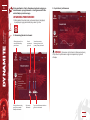 2
2
-
 3
3
-
 4
4
-
 5
5
-
 6
6
-
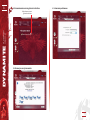 7
7
-
 8
8
-
 9
9
-
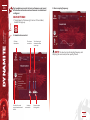 10
10
-
 11
11
-
 12
12
-
 13
13
-
 14
14
-
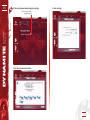 15
15
-
 16
16
-
 17
17
-
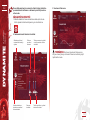 18
18
-
 19
19
-
 20
20
-
 21
21
-
 22
22
-
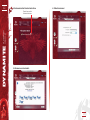 23
23
-
 24
24
-
 25
25
-
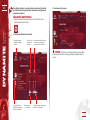 26
26
-
 27
27
-
 28
28
-
 29
29
-
 30
30
-
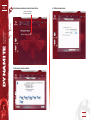 31
31
-
 32
32
-
 33
33
-
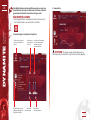 34
34
-
 35
35
-
 36
36
-
 37
37
-
 38
38
-
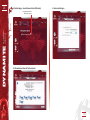 39
39
-
 40
40
-
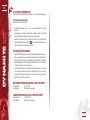 41
41
-
 42
42
-
 43
43
-
 44
44
-
 45
45
-
 46
46
-
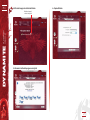 47
47
-
 48
48
-
 49
49
-
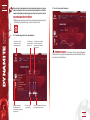 50
50
-
 51
51
-
 52
52
-
 53
53
-
 54
54
-
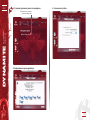 55
55
-
 56
56
-
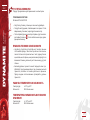 57
57
-
 58
58
Ravcore DYNAMITE Instructions For Use Manual
- Typ
- Instructions For Use Manual
w innych językach
- Deutsch: Ravcore DYNAMITE
- slovenčina: Ravcore DYNAMITE
Inne dokumenty
-
Tracer TRASLU45269 Instrukcja obsługi
-
Tracer TRAMIC46419 Instrukcja obsługi
-
KeepOut HX5 instrukcja
-
KeepOut HX7 instrukcja
-
Logitech G930 Instrukcja obsługi
-
Samsung LE19B650T6W Instrukcja obsługi
-
Samsung LE22C330F2W Instrukcja obsługi
-
Samsung LE26B350F1W Instrukcja obsługi
-
Samsung LE32B460B2W Instrukcja obsługi
-
Samsung LE26B450C4W Instrukcja obsługi